UDN
Search public documentation:
UsingVAXWithUnrealScriptKR
English Translation
日本語訳
中国翻译
Interested in the Unreal Engine?
Visit the Unreal Technology site.
Looking for jobs and company info?
Check out the Epic games site.
Questions about support via UDN?
Contact the UDN Staff
日本語訳
中国翻译
Interested in the Unreal Engine?
Visit the Unreal Technology site.
Looking for jobs and company info?
Check out the Epic games site.
Questions about support via UDN?
Contact the UDN Staff
UnrealScript 에 Visual Assist X 사용하기
문서 변경내역: Jeff Wilson 작성. 홍성진 번역.
개요
Visual Studio 를 사용하는 프로그래머의 리팩터링, 인텔리센스 등의 기능을 강화시켜 주는 애드온 Visual Assist X 가 이제 UnrealScript 를 지원합니다. 이제 Visual Studio 에서 지원되지 않는 비공식 UnrealScript 기능 강화를 위해 Visual Assist X 변경이 가능합니다.
버전 및 설치
- Tools 메뉴에서 Options 를 눌러 Visual Studio Options 대화창을 띄웁니다.
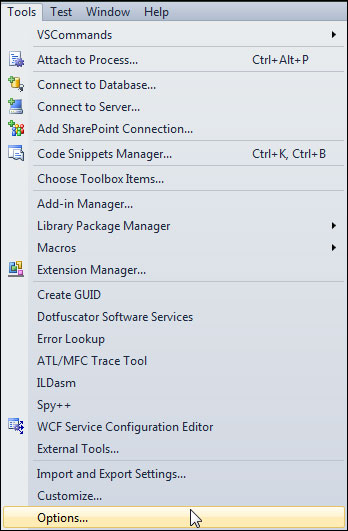
- Text Editor 부분을 펼친 다음 File Extension 을 선택합니다. 여기서 파일 확장자에 대한 새로운 처리기를 추가하면 됩니다.
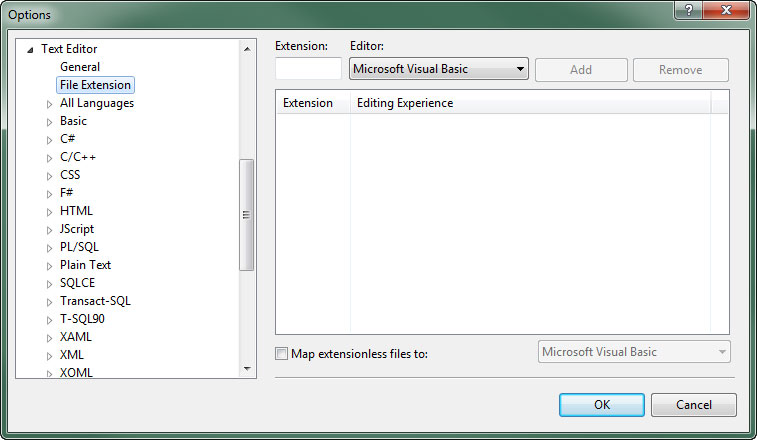
- Extension 필드에 uc 를 추가한 다음 Editor 로 Microsoft Visual C++ 를 선택합니다. 그런 다음
 버튼을 눌러
버튼을 눌러 uc확장자에 대한 처리기를 추가합니다.
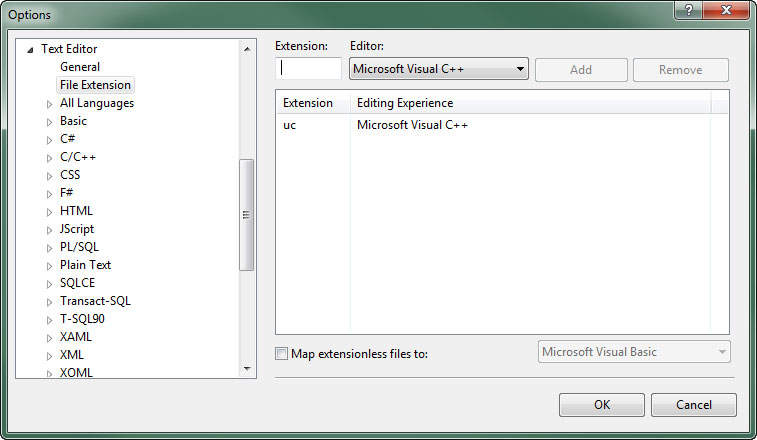
-
uci파일 확장자에 대해서도 위의 과정을 반복합니다. -
 버튼을 눌러 변경사항을 저장합니다.
버튼을 눌러 변경사항을 저장합니다.
UnrealScript 지원 켜기
- 아래 텍스트를 복사하여
.reg확장자를 갖는 텍스트 파일로 저장합니다:- Visual Studio 2010
Windows Registry Editor Version 5.00 [HKEY_CURRENT_USER\Software\Whole Tomato\Visual Assist X\VANet10] "EnableUC"=hex:01
- Visual Studio 2008
Windows Registry Editor Version 5.00 [HKEY_CURRENT_USER\Software\Whole Tomato\Visual Assist X\VANet9] "EnableUC"=hex:01
- Visual Studio 2010
- 새로 생긴 레지스트리 파일을 더블클릭하거나 우클릭하고 맥락 메뉴에서 *병합(Merge)*을 눌러 실행시킵니다.
- UAC 가 파일을 실행시킬지 물어옵니다. 창이 뜨면
 버튼을 누릅니다.
버튼을 누릅니다.
- 레지스트리가 수정된다는 경고창이 뜹니다.
 버튼을 눌러 계속합니다.
버튼을 눌러 계속합니다.
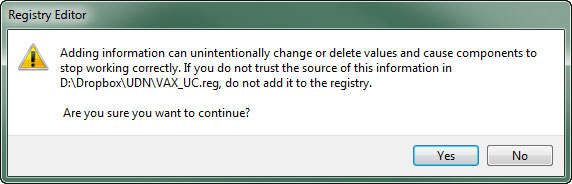
- 성공하면 레지스트리가 업데이트되고 다음과 같은 메시지가 출력됩니다:

UnrealScript 스니펫 셋업
-
C:\Users\을\AppData\Roaming\VisualAssist\Autotext\cpp.tpl C:\Users\로 복사합니다.\AppData\Roaming\VisualAssist\Autotext\uc.tpl -
uc.tpl파일이 생성되면 VA Snippet 에디터에 UnrealScript 가 노드로 나타납니다. - C++ 노드에서 UnrealScript 스니펫을, UnrealScript 노드에서 C++ 스니펫을 제거합니다.
